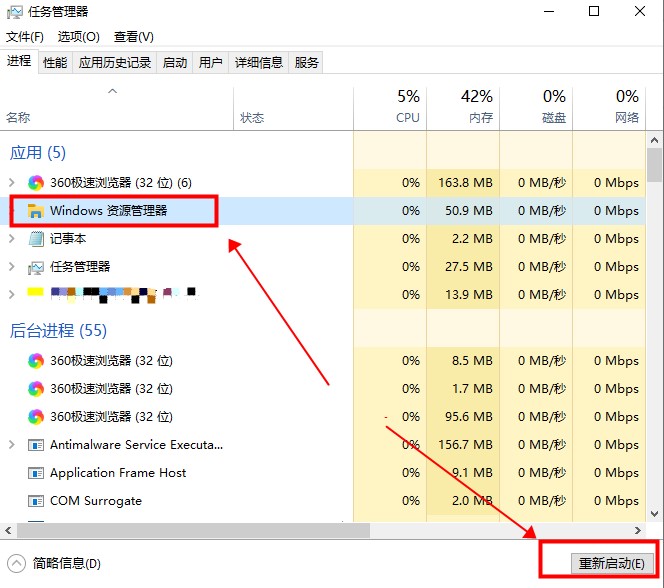win10搜索文件功能失效怎么办?最近有用户在使用电脑的时候,发现win10搜索框无法搜索文件,并且点击win10搜索框没有丝毫的反应,这时我们可以尝试重启windows资源管理器,为了帮助大家快速解决,下面一起看看小编整理的解决方法吧。
方法一:PowerShell中执行修复
1、任务管理器中,点击文件,选择运行新任务。
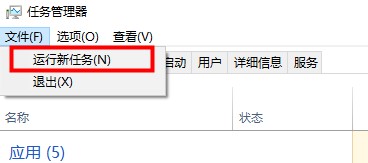
2、在运行新任务窗口输入PowerShell,勾选以系统管理权限创建此任务,点击确定。

3、在PowerShell终端中,输入命令并执行,
Get-AppXPackage -AllUsers | Foreach {Add-AppxPackage -DisableDevelopmentMode -Register “$($_、InstallLocation)\AppXManifest、xml”}

4、等待命令执行完成,过程中可能会报告一些错误信息,不用管它们。
方法二:重启window资源管理器
1、按Ctrl+Alt+Delete键\右键任务栏菜打开任务管理器(K)。
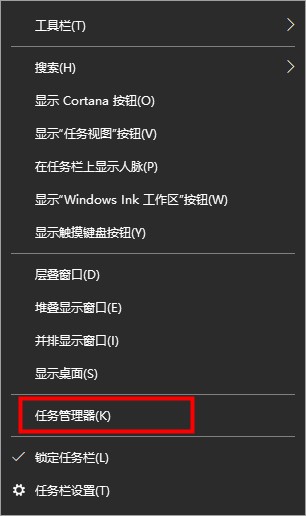
2、在任务管理器中,找到Widnwo资源管理器,点击重新启动即可。